准备本机
最近更新 : 18-Aug-2009
发行编号 : 8200564200
解决方法
- 打印头
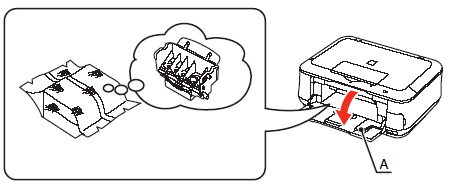
- 5 个墨水盒 (BK, M, C, PGBK, Y)
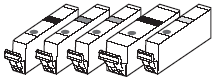
- 电源线
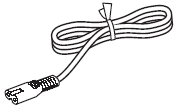
- (B) 8 厘米CD-R 适配器
- (C) CD-R 托盘
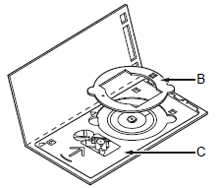
- 手册
- 安装光盘(包括驱动程序、应用程序和电子手册)
- MP-101 无光泽照片纸(用于自动打印头对齐)
- 保修单
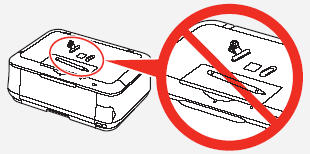
- 请勿将本机安装在可能有物品坠落其上的地方。物品可能会掉入本机中,导致故障。
- 请勿在本机上放置任何物品。打开机盖时物品可能会掉入本机,导致故障。
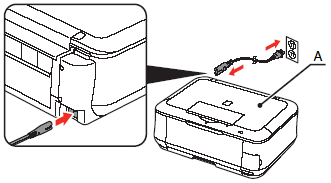
- 请勿在此步骤连接USB 电缆线或以太网电缆线。
- 确保文档盖板 (A) 已关闭。
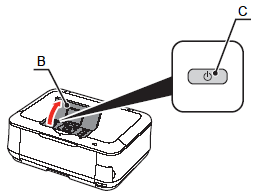
 或
或
 按钮 (D) 选择液晶显示屏 (E) 上显示的语言,然后按OK 按钮。
按钮 (D) 选择液晶显示屏 (E) 上显示的语言,然后按OK 按钮。
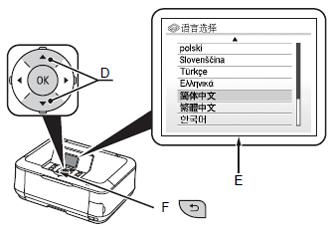
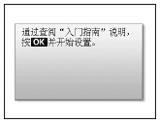
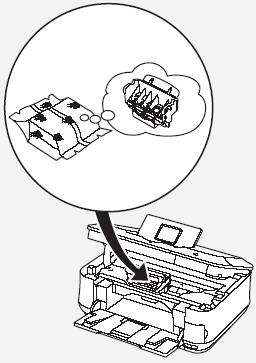

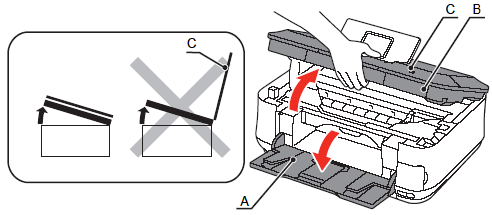
- 打印头支架移动时会发出噪音。这属于正常操作。
- 如果打印头支架未移动,请确保本机已开启。
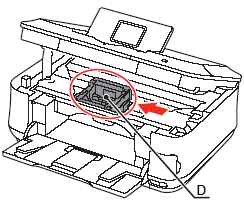
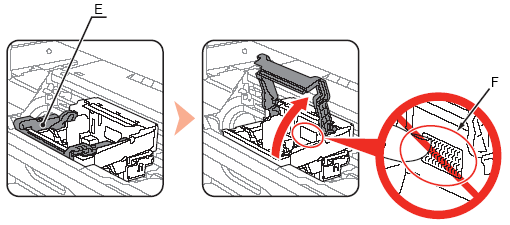
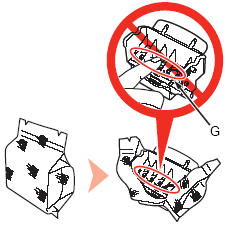
- 切勿触摸打印头的内侧 (G) 或金属部件 (H)。如果触摸这些区域,本机可能无法正确打印。
- 打印头包装袋的内部或保护盖的内侧可能会有一些透明或浅蓝色的墨水-这对打印质量没有影响。在处理这些物品时,请注意不要将墨水弄到身上。
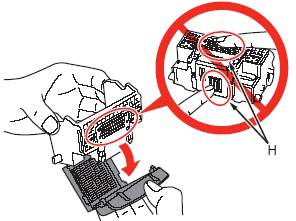
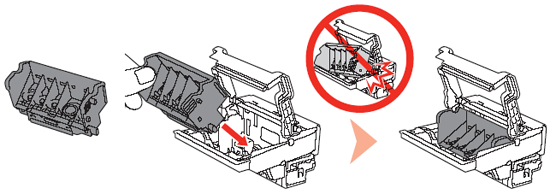
- 切勿使打印头敲击到支架的侧面。
- 请在明亮的环境下进行安装。
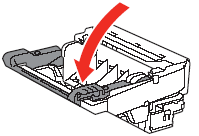
- 稳固地握住打印头锁定杆并轻轻地将其放下。
- 一旦安装了打印头,请勿将其随意取出。
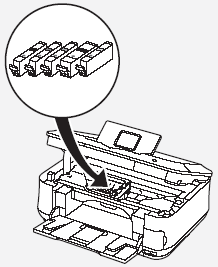

- 小心处理墨水盒。请勿将其掉落或向其施加过大的压力。
- 务必使用附带的墨水盒。
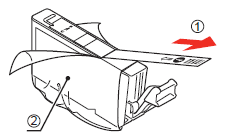
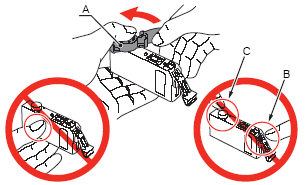
- 请勿触摸墨水盒上的电气触点 (B) 或裸露的墨水端口 (C)。如果触摸这些区域,本机可能无法正确打印。
- 请勿推挤墨水盒的侧面;墨水可能会溅出。

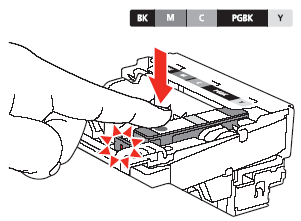
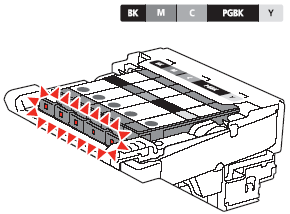
- 不完备安装
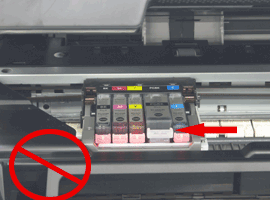

- 等待至液晶显示屏变为如图所示屏幕(大约5分钟),然后转到下一步。
- 本机在准备打印时可能会发出运行噪音。这属于正常操作。




























































































 返回
返回
 打印
打印
 分享
分享








 京公网安备 11010502037877号
京公网安备 11010502037877号